Как восстановить доступ к жесткому диску, исправить ошибку невозможности открыть жесткий диск

В этой статье мы расскажем, как восстановить доступ к жёсткому диску в случае его сбоя. Давайте пойдём дальше!
Discord - это популярная платформа для передачи голоса по IP для игрового сообщества. Он предоставляет лучшую текстовую и чат-систему для облегчения общения с другими онлайн-игроками с помощью текста, снимков экрана, голосовых заметок и голосовых вызовов. Функция наложения позволяет вам общаться с другими игроками во время игры в полноэкранном режиме.
Но когда вы играете в одиночную игру, вам не нужен внутриигровой оверлей. Это будет бессмысленно и неудобно для не многопользовательских игр. К счастью, Discord предоставляет своим пользователям возможность легко и удобно включать или отключать функцию наложения. Это можно сделать либо для всех игр, либо для нескольких выбранных игр.
Из этого руководства вы узнаете, как отключить оверлей Discord для любых / всех отдельных игр на Discord.
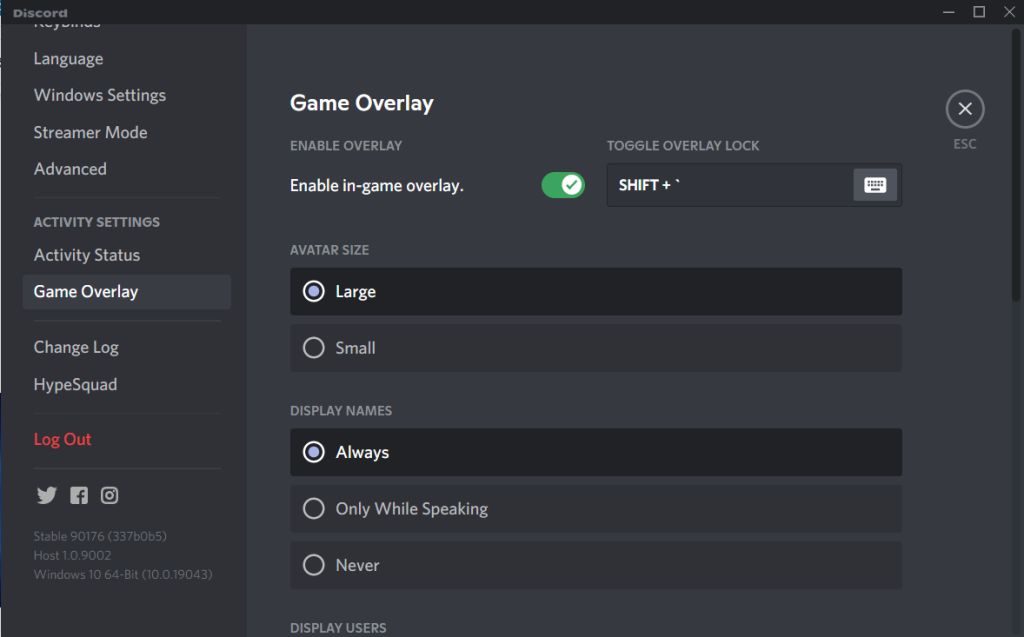
СОДЕРЖАНИЕ
Процесс отключения функции наложения в Discord аналогичен для ОС Windows, Mac OS и Chromebook. У вас есть два варианта: отключить оверлей для всех игр сразу или отключить его только для определенных игр. Мы рассмотрим каждый из них индивидуально.
Выполните следующие действия, чтобы отключить оверлей Discord для всех игр:
1. Запустите Discord через настольное приложение, установленное на вашем ПК, или веб-версию Discord в вашем веб-браузере.
2. Войдите в свою учетную запись и щелкните значок шестеренки в нижнем левом углу экрана. Появится окно настроек пользователя . Обратитесь к данному рис.
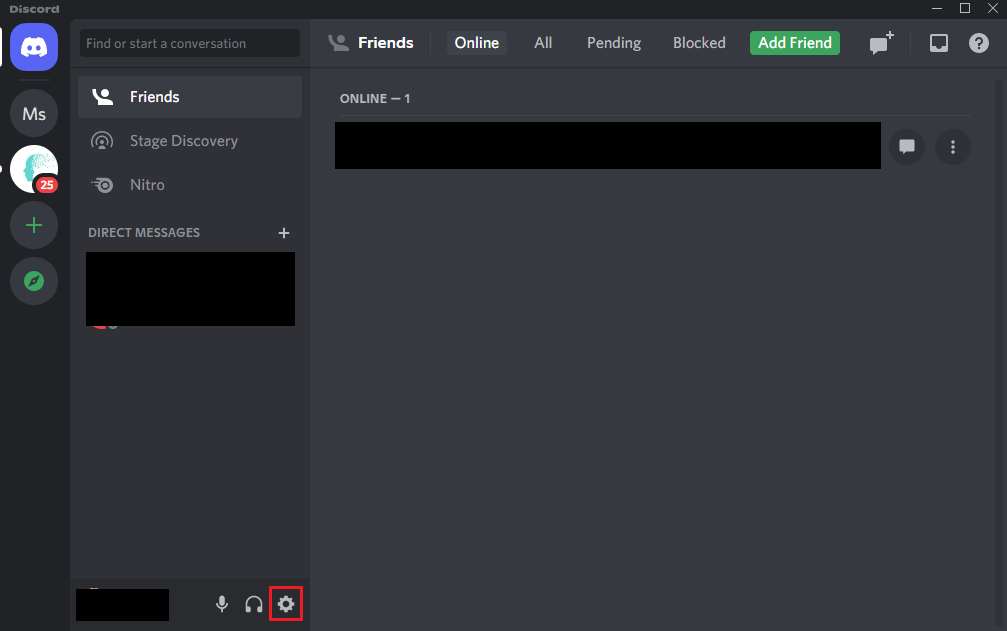
3. Прокрутите вниз до « Настройки активности» на левой панели и щелкните оверлей «Игра» .
4. Отключите параметр « Включить внутриигровой оверлей» , как показано здесь.
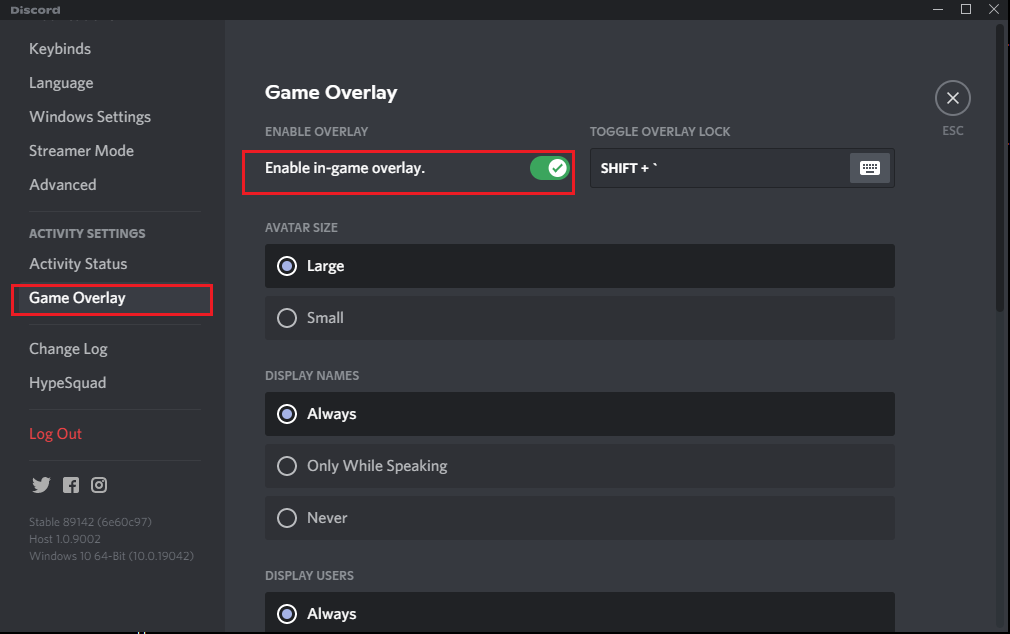
Запустите любую игру при запуске Discord в фоновом режиме и убедитесь, что наложение чата исчезло с экрана.
Также читайте: Исправить звук в Discord Screen Share, не работающий
Вот как отключить оверлей Discord для определенных игр:
1. Запустите Discord и перейдите к настройкам пользователя , как описано выше.

2. Выберите параметр « Игровой оверлей» в разделе « Настройки активности» на левой панели.
3. Проверьте, включен ли внутриигровой оверлей. Если нет, то переключение на опцию под названием Enable в игре наложения . См. Рис. Ниже.
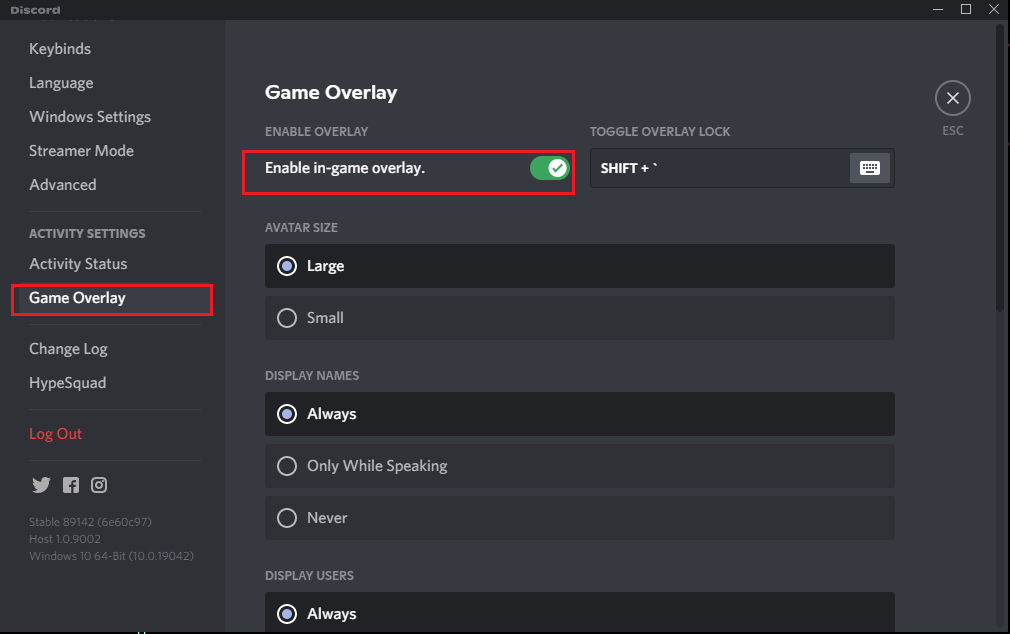
4. Затем перейдите на вкладку « Игровая активность » на левой панели.
5. Здесь вы сможете увидеть все свои игры. Выберите игры, для которых вы хотите отключить игровой оверлей.
Примечание. Если вы не видите игру, которую ищете, нажмите « Добавить», чтобы добавить эту игру в список игр.
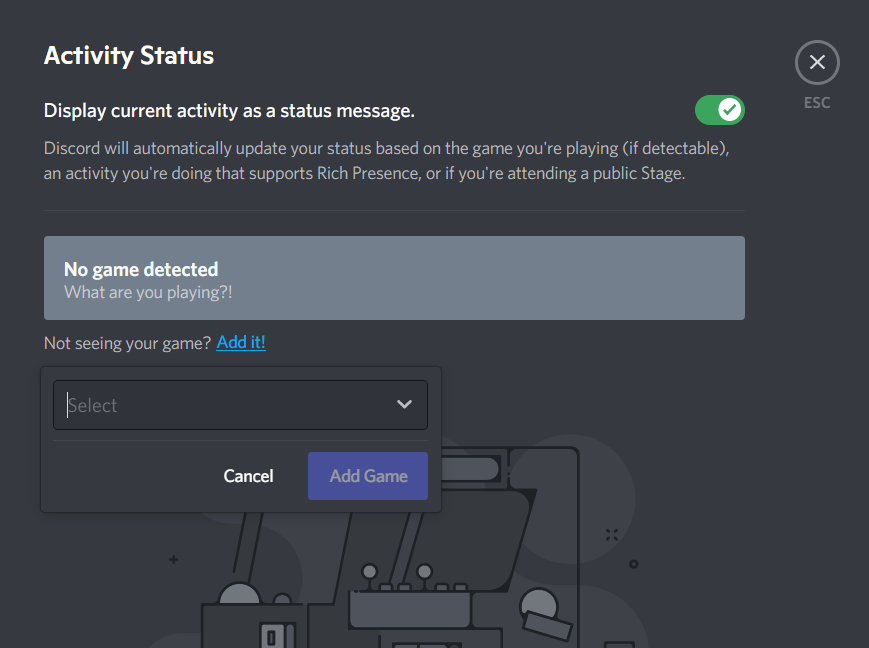
6. Наконец, отключите опцию Overlay, отображаемую рядом с этими играми.
Функция наложения не будет работать для указанных игр и останется включенной для остальных.
Большинство игроков используют магазин Steam, чтобы загружать игры и играть в них. В Steam тоже есть опция наложения. Следовательно, вам не нужно специально отключать оверлей в Discord. Вы можете отключить оверлей Discord для платформы Steam изнутри платформы.
Вот как отключить оверлей Discord в Steam:
1. Запустите приложение Steam на своем ПК и щелкните вкладку Steam в верхней части окна.
2. Зайдите в настройки Steam , как показано.
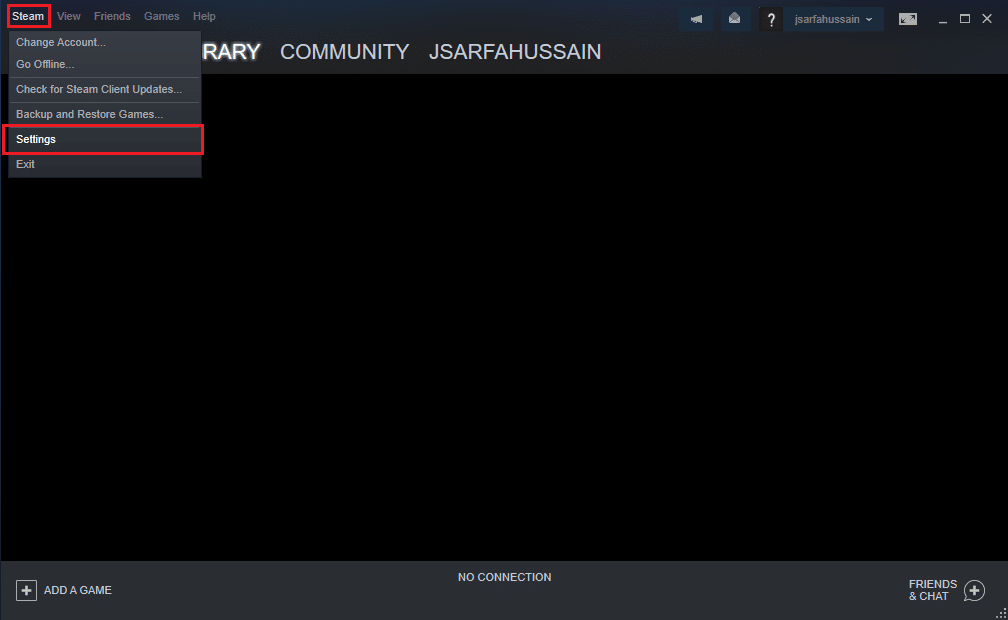
3. На вашем экране появится новое окно. Щелкните вкладку в игре на левой панели.
4. Затем установите флажок « Включить оверлей Steam во время игры», чтобы отключить оверлей. Обратитесь к данному рис.
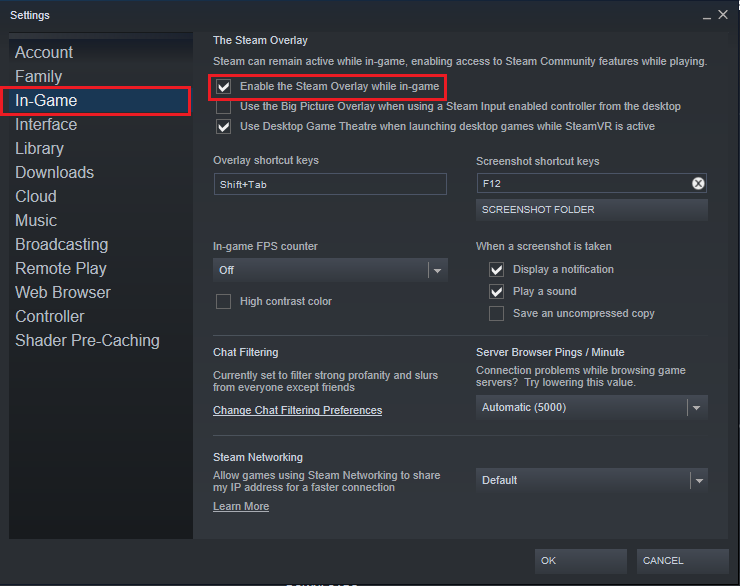
5. Наконец, нажмите OK внизу экрана, чтобы сохранить новые изменения.
Теперь внутриигровой оверлей будет отключен, когда вы играете в игры в Steam.
Также читайте: Как полностью удалить Discord в Windows 10
Как отключить текстовые чаты, не отключая наложение Discord
Discord - настолько универсальная платформа, что даже предоставляет вам возможность отключить текстовые чаты, а не полностью отключить внутриигровой оверлей. Это чрезвычайно полезно, поскольку вам не нужно тратить время на включение или отключение оверлея для определенных игр. Вместо этого вы можете оставить внутриигровой оверлей включенным, и вам больше не будет мешать пинговать чаты.
Чтобы отключить текстовые чаты, выполните следующие действия:
1. Запустите Discord и перейдите в настройки пользователя, щелкнув значок шестеренки .
2. Щелкните вкладку « Наложение » в разделе « Настройки действий» на панели слева.
3. Прокрутите вниз до нижней части экрана и отключите параметр « Показать переключатель уведомлений в текстовом чате» , как показано ниже.
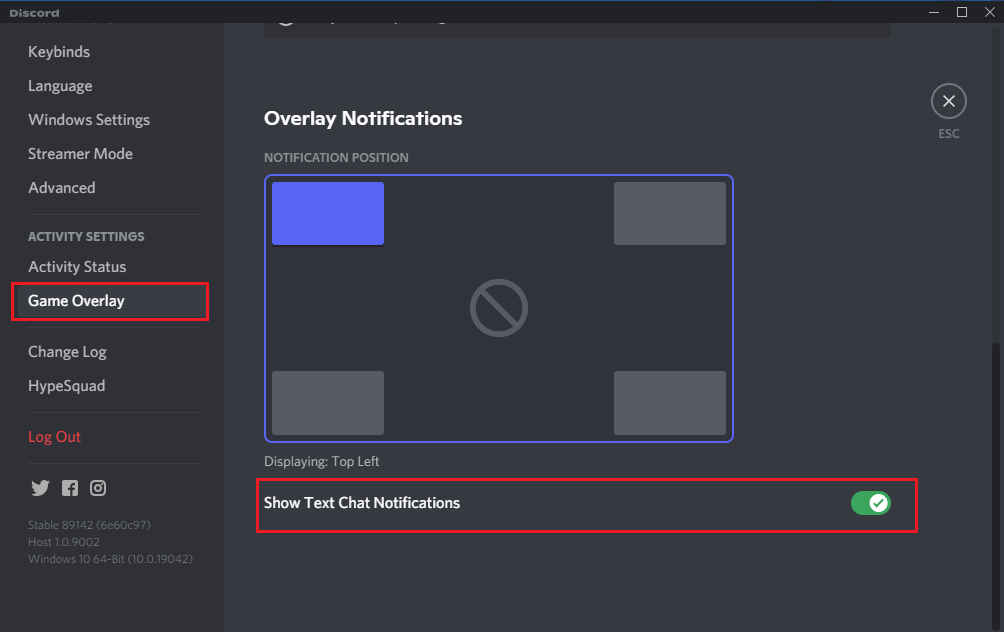
Рекомендуемые:
Мы надеемся, что наше руководство по отключению наложения Discord было полезным, и вы смогли отключить функцию наложения для всех или нескольких игр. Если у вас есть какие-либо вопросы или предложения по этой статье, дайте нам знать в разделе комментариев.
В этой статье мы расскажем, как восстановить доступ к жёсткому диску в случае его сбоя. Давайте пойдём дальше!
На первый взгляд AirPods выглядят как любые другие беспроводные наушники. Но всё изменилось, когда были обнаружены несколько малоизвестных особенностей.
Apple представила iOS 26 — крупное обновление с совершенно новым дизайном «матовое стекло», более интеллектуальным интерфейсом и улучшениями в знакомых приложениях.
Студентам нужен определённый тип ноутбука для учёбы. Он должен быть не только достаточно мощным для успешной работы на выбранной специальности, но и достаточно компактным и лёгким, чтобы его можно было носить с собой весь день.
Добавить принтер в Windows 10 просто, хотя процесс для проводных устройств будет отличаться от процесса для беспроводных устройств.
Как вы знаете, оперативная память (ОЗУ) — очень важный компонент компьютера, выполняющий функцию памяти для обработки данных и определяющий скорость работы ноутбука или ПК. В статье ниже WebTech360 расскажет вам о нескольких способах проверки оперативной памяти на наличие ошибок с помощью программного обеспечения в Windows.
Умные телевизоры действительно покорили мир. Благодаря множеству замечательных функций и возможности подключения к Интернету технологии изменили то, как мы смотрим телевизор.
Холодильники — привычные бытовые приборы. Холодильники обычно имеют 2 отделения: холодильное отделение просторное и имеет подсветку, которая автоматически включается каждый раз, когда пользователь ее открывает, а морозильное отделение узкое и не имеет подсветки.
На сети Wi-Fi влияют многие факторы, помимо маршрутизаторов, пропускной способности и помех, но есть несколько разумных способов улучшить работу вашей сети.
Если вы хотите вернуться к стабильной версии iOS 16 на своем телефоне, вот базовое руководство по удалению iOS 17 и понижению версии с iOS 17 до 16.
Йогурт — замечательная еда. Полезно ли есть йогурт каждый день? Как изменится ваше тело, если вы будете есть йогурт каждый день? Давайте узнаем вместе!
В этой статье рассматриваются наиболее питательные виды риса и способы максимально увеличить пользу для здоровья любого выбранного вами вида риса.
Установление режима сна и отхода ко сну, смена будильника и корректировка рациона питания — вот некоторые из мер, которые помогут вам лучше спать и вовремя просыпаться по утрам.
Арендуйте, пожалуйста! Landlord Sim — мобильная игра-симулятор для iOS и Android. Вы будете играть за владельца жилого комплекса и начнете сдавать квартиры в аренду, чтобы улучшить интерьер своих апартаментов и подготовить их к приему арендаторов.
Получите игровой код Bathroom Tower Defense Roblox и обменяйте его на потрясающие награды. Они помогут вам улучшить или разблокировать башни с более высоким уроном.













